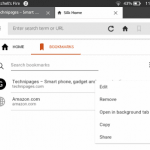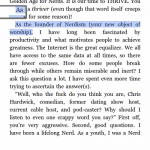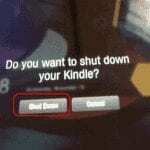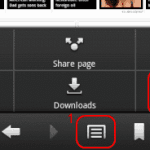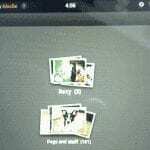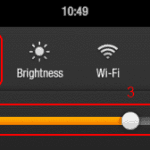에 의해 미치 바틀렛19 댓글
좋아하는 소설을 읽을 때 길을 잃지 말고 Amazon Kindle Fire에서 책에 페이지를 북마크하는 방법을 배우십시오.
참고: "문서" 메뉴에서 읽는 PDF 및 TXT와 같은 형식의 책은 북마크할 수 없습니다.
책갈피 추가
- 책을 읽으면서 화면을 한 번 탭하면 상단과 하단 프레임이 나타납니다. 책갈피 아이콘도 오른쪽 상단 모서리에 표시됩니다.
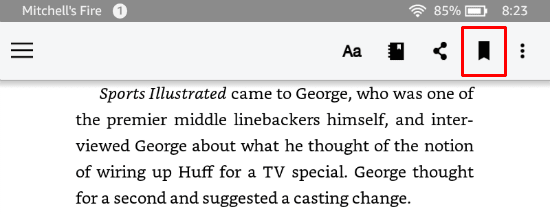
- 책갈피 아이콘을 탭하면 색상이 변경됩니다. 페이지가 공식적으로 북마크됩니다.
저장된 책갈피 액세스
HD 및 HDX 모델
- 책을 읽는 동안 화면 중앙을 탭하세요.
- 선택하다 "책갈피" 또는 화면 상단의 북마크 아이콘.
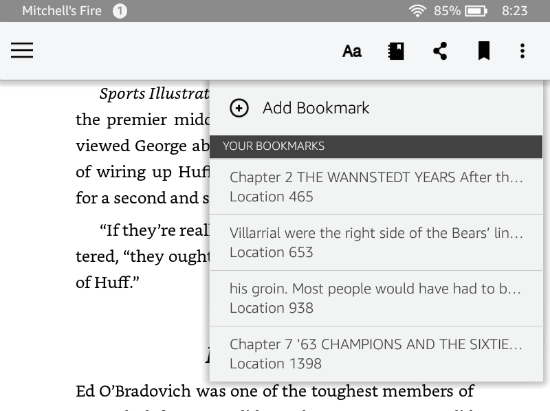
화재 1 모델
- 책을 읽는 동안 화면 중앙을 한 번 눌러 메뉴 표시줄을 표시한 다음 "메뉴” 아이콘이 화면 하단에 표시됩니다.
- 귀하의 도서 목록은 "내 메모 및 표시" 부분. 하나를 탭하면 북마크된 페이지로 이동합니다.
북마크 삭제
- 위의 단계를 사용하여 저장된 북마크에 액세스합니다.
- 메뉴가 나타날 때까지 삭제하려는 책갈피를 길게 누른 다음 "삭제“.
당신은 또한 좋아할 수도 있습니다